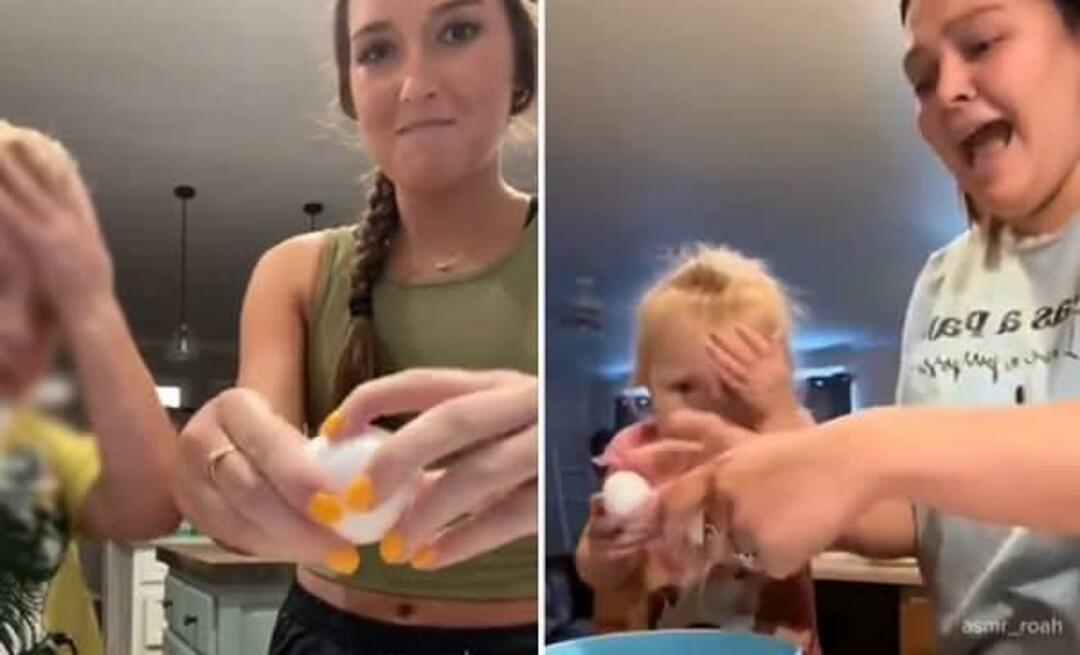Hoe een zwart scherm te repareren in Windows 10
Microsoft Windows 10 Hardware / / March 17, 2020
Laatst geupdate op

Een zwart scherm van Windows 10 kan moeilijk te diagnosticeren en te repareren zijn. Deze stappen voor probleemoplossing zullen u in de juiste richting brengen.
Het enige dat erger is dan een blauw scherm van de dood, is een zwart scherm van de dood. En het enige dat erger is dan een zwart scherm des doods, is een zwart scherm dat je niet eens een bot bezorgt door je te vertellen wat er aan de hand is. Met Windows 10 kan dit gebeuren. Zwarte schermen tijdens installaties, updates of geheel willekeurig zijn gemeld door een aantal gebruikers. Soms verschijnt er helemaal niets op het scherm. Andere keren hebt u mogelijk een muis en toetsenbord, maar geen desktopomgeving.
In ieder geval, wanneer Windows 10 u een zwart scherm geeft en geen foutmelding, is de enige manier om het probleem te identificeren en op te lossen een goede oude methodische probleemoplossing. Laten we er samen doorheen lopen.
Zwarte schermen oplossen tijdens of na de installatie van Windows 10
Er verschijnen soms zwarte schermen wanneer u Windows 10 voor de eerste keer installeert. Dit kan gebeuren tijdens het installatieproces van Windows 10 of net nadat de installatie van Windows is voltooid. Er zijn een paar mogelijke oorzaken.
Mogelijke oorzaak: De configuratie is nog bezig. Als u een groot bestand met persoonlijke gegevens hebt dat u migreert van een eerdere Windows-installatie, kan het installatieproces van Windows 10 enkele uren duren.
Mogelijke oplossing: Bekijk het activiteitslampje van de harde schijf nauwkeurig om te bepalen of de computer nog werkt. Als de LED nog steeds knippert, betekent dit dat de setup waarschijnlijk nog steeds bezig is met het sorteren van uw bestanden en het bepalen wat u wilt verplaatsen en wat u wilt bewaren. Dit is een goed teken, wat betekent dat je wat langer moet wachten. Als de installatie langer duurt dan 2 tot 7 uur, kan de installatie vastlopen.
Mogelijke oorzaak: Setup zit vast. Om welke reden dan ook, het installatieproces hangt ergens aan vast en kan niet verder gaan.
Mogelijke oplossing: Schakel uw computer volledig uit en probeer het opnieuw. Volg deze stappen:
- Schakel de computer volledig uit. Als het niet wordt uitgeschakeld, houdt u de aan / uit-knop vijf tot tien seconden ingedrukt totdat het wordt uitgeschakeld.
- Verbreek de verbinding met internet door de Ethernet-kabel los te koppelen of de draadloze adapter uit te schakelen (indien mogelijk). Zie dit bericht voor meer informatie over LAN-verbindingen uitschakelen vóór een Windows 10-installatie.
- Koppel alle onnodige randapparatuur los van de pc. Verwijder externe harde schijven, gamecontrollers, telefoonladers - vrijwel alles behalve het toetsenbord en de muis.
- Schakel de stroom van uw computer uit. Koppel het netsnoer los van het stopcontact. Als het een laptop is, verwijder dan ook de batterij. Wacht minimaal 30 seconden voordat u uw computer weer aansluit. (Opmerking: als u tijd over heeft, laat u de computer maximaal een uur los. Dit zal helpen als uw computer oververhit raakt.)
- Sluit het systeem weer aan op stroom, maar laat het internet los. Zet de computer aan.
- Hopelijk probeert Windows het installatieproces van Windows 10 te hervatten of opnieuw te starten.
- Als de installatie normaal is voltooid en je naar een Windows-bureaublad gaat met een Start-menu en zo, ga je gang en maak je opnieuw verbinding met internet om het downloaden te voltooien en updates toe te passen.
- Als de installatie terugkeert naar uw vorige versie van Windows, probeer dan handmatig te upgraden met de Media Creation Tool of een ISO-bestand.
Mogelijke oorzaak: Zwart scherm wordt veroorzaakt door een apparaatstuurprogramma of hardwareprestatieprobleem.
Mogelijke oplossing: Probeer op te starten in de veilige modus. Zie het onderstaande gedeelte over het gebruik van de veilige modus om problemen met zwarte schermen op te lossen.
Kom meer te weten:Hoe de meest voorkomende upgrade- en installatiefouten van Windows 10 op te lossen
Zwarte schermen repareren tijdens Windows Out-of-Box-ervaring
De OOBE is de Windows Out-of-Box-Experience en het is niet anders dan een out-of-body-ervaring. Het is een rare overgangsfase waarin magische dingen gebeuren, maar de dingen zijn er nog niet allemaal.
Als je tijdens de OOBE een zwart scherm krijgt, zijn er een paar dingen die je kunt proberen.
Mogelijke oorzaak: Video-output wordt naar een andere beeldschermadapter of een andere output geleid (bijv. HDMI-naar-DVI of DisplayPort-naar-VGA). Soms wordt de beeldschermconfiguratie die u had in uw vorige Windows-installatie niet correct overgedragen naar Windows 10.
Mogelijke oplossing: Probeer de videokabel fysiek los te koppelen van de ene adapter of uitgang en probeer een andere.
- Als je een extra monitor hebt, kun je proberen in plaats daarvan verbinding te maken.
- Als u normaal gesproken verbinding maakt met een afzonderlijke grafische kaart, maar uw computer heeft een ingebouwde grafische adapter, schakel daar dan naar over. U kunt de driver altijd bijwerken nadat de installatie voor uw afzonderlijke kaart is voltooid via Windows Update of de website van de fabrikant.
- Als u een televisietoestel gebruikt, controleer dan of het is ingeschakeld en ingesteld op de ingang voor de computer; video-uitvoer gaat mogelijk naar de tv.
Mogelijke oorzaak: Video-output wordt naar verkeerde weergave gestuurd. Als u meerdere beeldschermen hebt aangesloten, kan de Windows-installatie soms in de war raken.
Mogelijke oplossing: Probeer de uitvoer naar een andere monitor te projecteren door op de Windows-toets + P te drukken en vervolgens de juiste optie te kiezen.
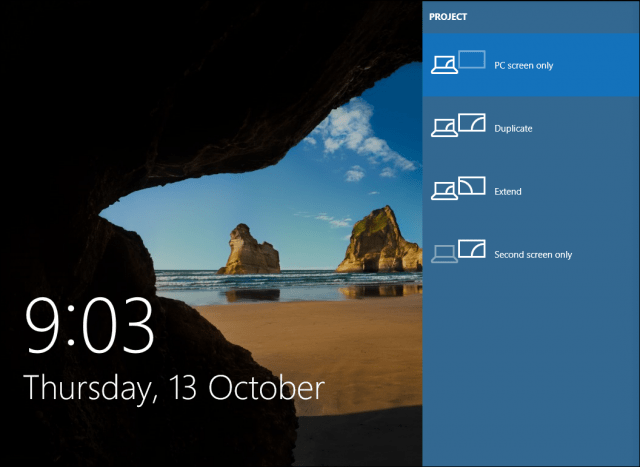
Hoe willekeurige zwarte schermen te repareren: geavanceerde opties voor probleemoplossing om te proberen
En dan zijn er de zwarte schermen die uit het niets komen. Het nieuwe servicemodel van Windows 10 (d.w.z. eindeloze patches en updates) betekent dat Windows-updates, patches, beveiliging fixes en driverupdates worden vaak op de achtergrond gedownload en 's nachts volledig zonder medeweten geïnstalleerd u. Als je wilt beheren welke Windows-updates worden geïnstalleerd en wanneer, dat kan, maar als iemand je al voorbij is geslopen en je een zwart scherm heeft gegeven, probeer dan op te starten in Veilige modus.
Een beschadigd gebruikersprofiel kan soms een zwart scherm veroorzaken. Als u probeert op te starten in de veilige modus, een nieuw gebruikersaccount maakt en vervolgens probeert in te loggen, kan dit werken.
De RunOnce-processen kunnen ook een boosdoener zijn. Als u na het inloggen allemaal een zwart scherm ziet, drukt u op Control + Shift + Esc op je toetsenbord; dit zal Taakbeheer starten. Ga naar het tabblad Processen en services en zoek naar instanties van RunOnce32.exe of RunOnce.exe. Als u merkt dat er een actief is, stopt u het proces, annuleert u de applicatie of beëindigt u de service.
Klik Bestand> Voer een nieuwe taak uit, typ cmd druk vervolgens op Enter. Typ bij de opdrachtprompt:
shutdown -r -t 01
Druk vervolgens op Enter. Hiermee wordt uw computer opnieuw opgestart.
Veilige modus gebruiken om problemen met zwarte schermen op te lossen
Opstarten in de veilige modus kan worden gebruikt om problemen op te lossen met willekeurige zwarte schermen of zwarte schermen die tijdens een Windows 10-installatie zijn aangetroffen.
Ga als volgt te werk om in de veilige modus te komen:
Zet uw computer drie keer aan en uit. Zorg ervoor dat u tijdens het opstarten de computer uitschakelt wanneer u het Windows-logo ziet. Na de derde keer start Windows 10 op in de diagnostische modus. Klik Geavanceerde mogelijkheden wanneer het herstelscherm verschijnt.

Klik op Problemen oplossen.
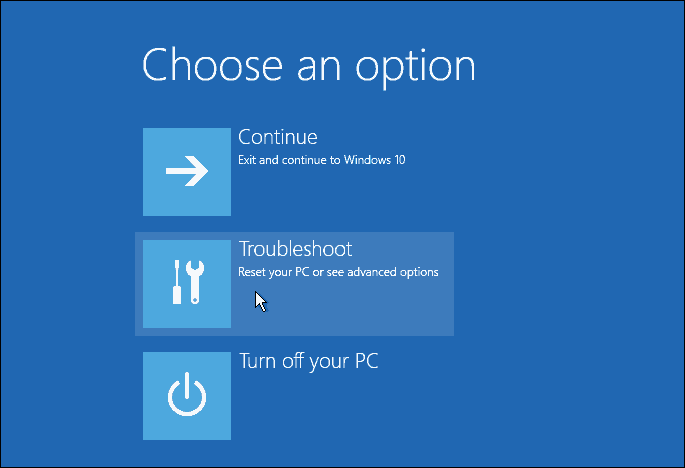
Klik op Geavanceerde opties.
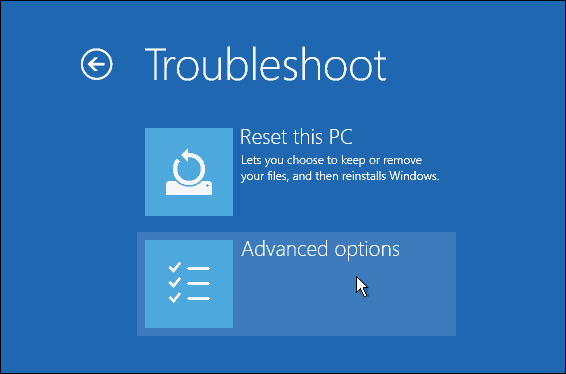
Klik op Opstartinstellingen.
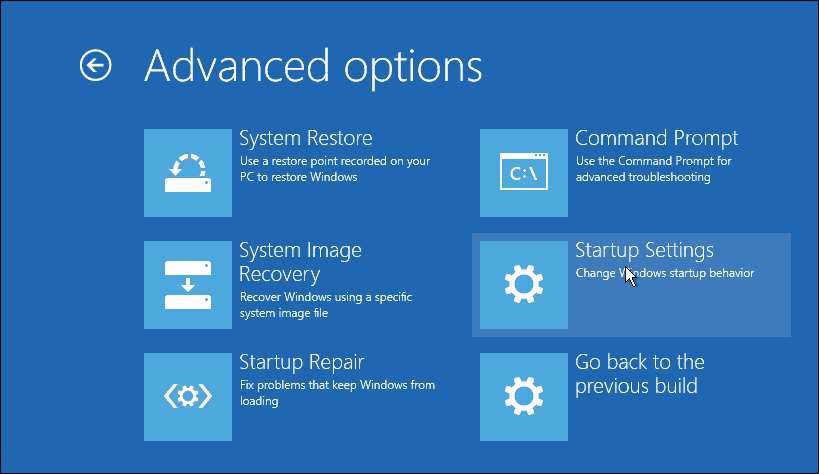
Klik op Opnieuw opstarten.
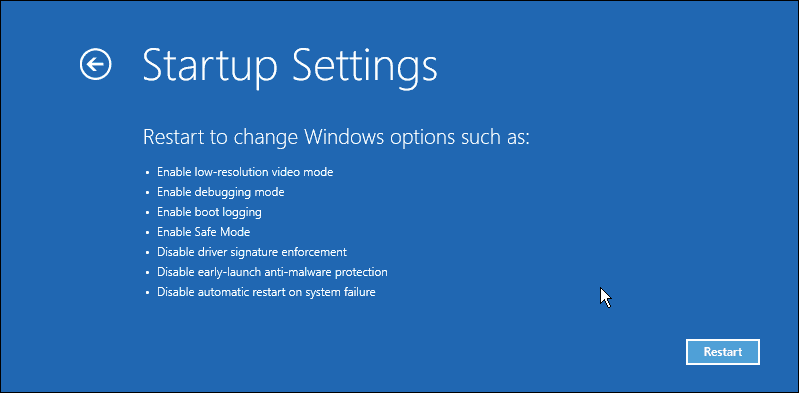
Druk op het cijfer 4. Hiermee wordt Windows 10 gestart in de veilige modus.
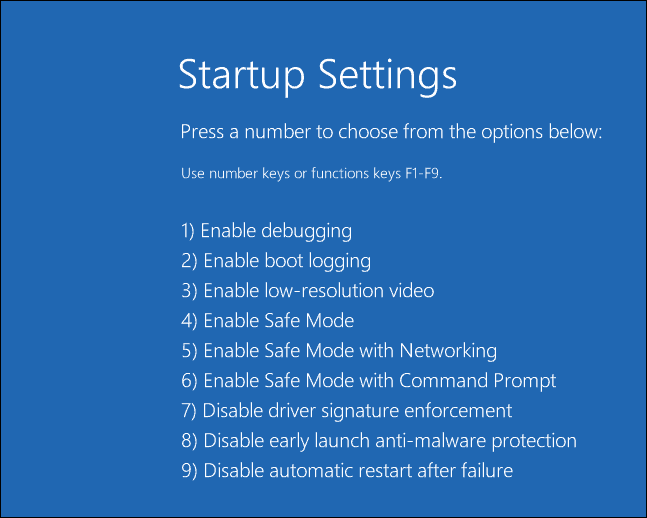
Log in, druk op Windows-toets + X, Klik Apparaat beheerder, uitbreiden Beeldschermadapter, klik met de rechtermuisknop op het beeldschermstuurprogramma en klik vervolgens op Uitschakelen. Start uw computer opnieuw op om te zien of de installatie is voltooid of u kunt opstarten naar het bureaublad. Als je de desktop kunt bereiken, kijk dan op Windows Update of de website van de fabrikant voor de nieuwste driver.
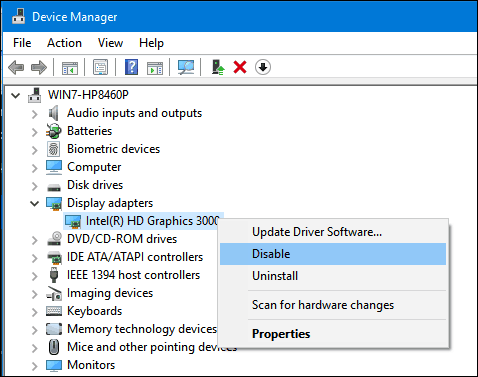
Heeft u nog steeds problemen met het zwarte scherm?
Problemen met zwart scherm in Windows 10 kunnen aanhoudend en mysterieus zijn. Als je alle bovenstaande stappen voor probleemoplossing hebt doorlopen en je hebt nog steeds problemen, dan is je volgende stap het weggooien naar de community. Laat ons weten over uw successen, mislukkingen en frustraties in de opmerkingen of doe mee met de Windows 10-forums.